Win10磁盘新建跨区卷灰色怎么回事?解决方法大全
当您在Windows 10磁盘管理中尝试创建跨区卷时,发现"新建跨区卷"选项显示为灰色不可用状态,这通常是由于磁盘配置不符合要求导致的。本文将详细解析原因并提供3种有效解决方案。
一、为什么新建跨区卷选项是灰色的?
跨区卷(Spanned Volume)需要满足以下基本条件:
必须有两个或以上的未分配空间
这些未分配空间必须位于不同的物理磁盘上
磁盘必须为动态磁盘而非基本磁盘
二、3种解决方法
方法1:转换磁盘为动态磁盘
步骤:
右键点击"此电脑"选择"管理"
进入"磁盘管理"
右键点击要转换的磁盘(非分区),选择"转换为动态磁盘"
按照向导完成转换
方法2:确保有多个未分配空间
如果只有一个未分配空间,需要:
在其他磁盘上创建未分配空间(可通过压缩卷或删除卷)
确保这些未分配空间位于不同物理磁盘
方法3:使用Diskpart命令行工具
步骤:
以管理员身份运行CMD
输入diskpart并回车
输入list disk查看磁盘
选择磁盘:select disk X(X为磁盘号)
转换为动态磁盘:convert dynamic
重复对其他磁盘操作
三、创建跨区卷完整步骤
确保满足上述所有条件
在磁盘管理中,右键点击第一个未分配空间
选择"新建跨区卷"
按照向导添加其他磁盘的未分配空间
分配驱动器号并格式化
四、注意事项
跨区卷不具备冗余功能,一块磁盘损坏将导致整个卷数据丢失
转换动态磁盘后,某些旧系统可能无法识别
建议先备份重要数据再进行操作
通过以上方法,您应该能够成功解决Win10中新建跨区卷灰色不可用的问题。如果仍有疑问,建议咨询专业IT技术人员。